Anpassen des farbrads, Anpassen des farbrads“ ( w seite 330) – Grass Valley EDIUS Pro v.7.4 Benutzerhandbuch
Seite 330
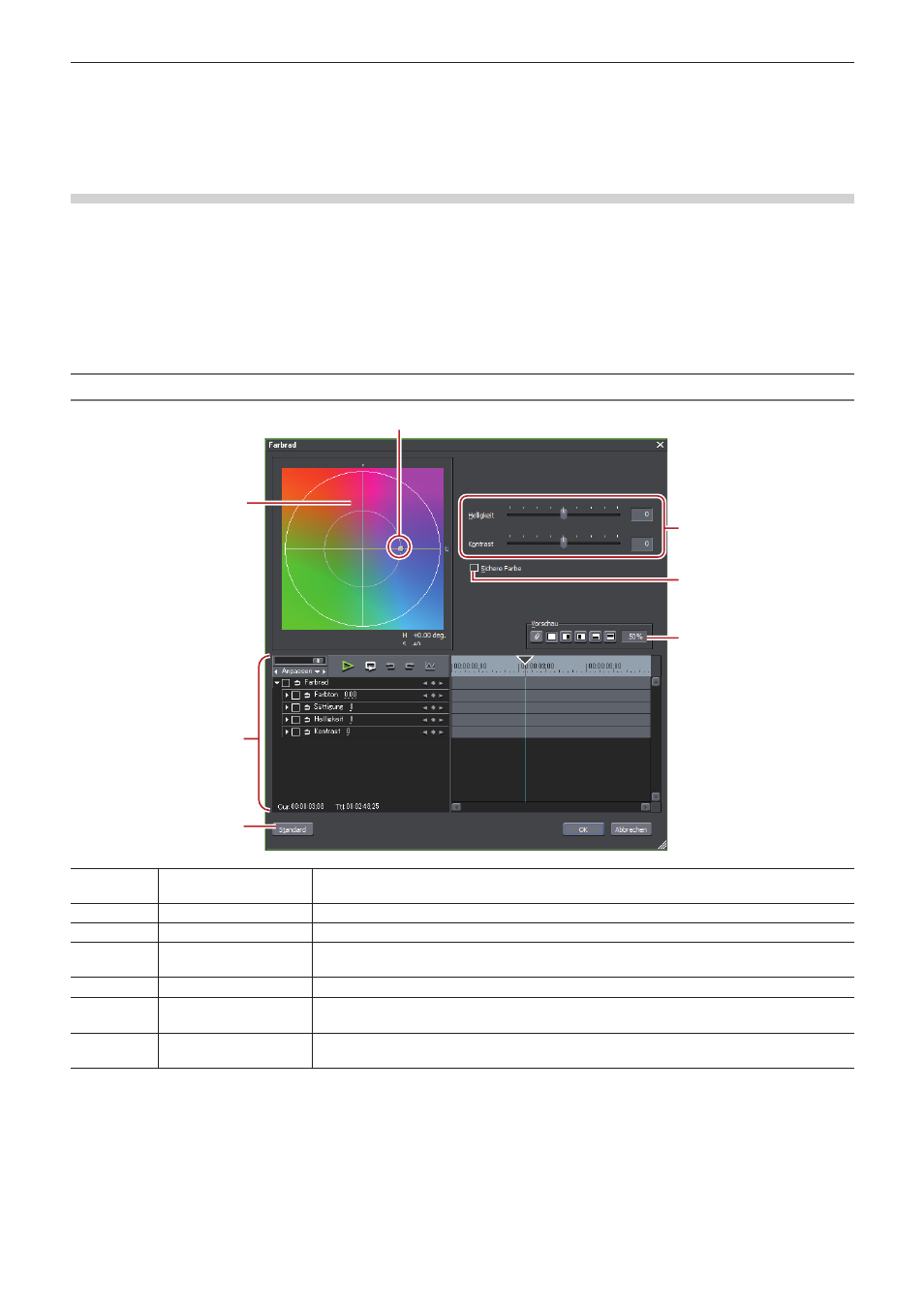
Kapitel 7 Anwenden von Effekten — Effekte einstellen
330
2
f
Obwohl Clips mit sicherer Farbe einen Luminanzbereich von 16 - 235 und Chromabereich von 16 - 240 haben und Chroma nicht
automatisch in den sicheren Bereich mit eingeschlossen wird, wird es so berechnet, dass Luminanz/Chroma innerhalb von IRE0-100
eingeschlossen wird.
Anpassen des Farbrads
1)
Rufen Sie die [Informationen]-Palette auf und doppelklicken Sie auf [Farbrad].
f
„Prüfen/Anpassen von Effekten“ (w Seite 353)
f
Das [Farbrad]-Dialogfeld wird angezeigt.
„[Farbrad]-Dialogfeld“ (w Seite 330)
2)
Passen Sie das Farbrad an und klicken Sie auf [OK].
[Farbrad]-Dialogfeld
(1)
(2)
(6)
(7)
(3)
(4)
(5)
(1)
Farbradpunkt
Verschieben Sie diesen Punkt, um die Farbdichte (Chroma) anzupassen. Chroma wird mit dem
Verschieben des Punktes zur Außenlinie des Kreises erhöht.
(2)
Rad
Ziehen und drehen Sie das Rad, um den Farbton anzupassen.
(3)
[Helligkeit]/[Kontrast]
Passen Sie die Luminanz und den Kontrast durch Verschieben der Schieberegler an.
(4)
[Sichere Farbe]
Markieren Sie dieses Element, um eine automatische Anpassung vorzunehmen, damit das
Videosignal innerhalb des YUV-Farbraums bleibt.
(5)
Vorschaueinstellung
„Vorschaueinstellung“ (w Seite 327)
(6)
Schlüsselbild-
Einstellung
„Schlüsselbild-Einstellung“ (w Seite 328)
(7)
[Standard]
Klicken Sie auf diese Schaltfläche, um alle Keys zu löschen und die Standardeinstellungen für
das Rad und den Farbradpunkt wiederherzustellen.
2
f
Obwohl Clips mit sicherer Farbe einen Luminanzbereich von 16 - 235 und Chromabereich von 16 - 240 haben und Chroma nicht
automatisch in den sicheren Bereich mit eingeschlossen wird, wird es so berechnet, dass Luminanz/Chroma innerhalb von IRE0-100
eingeschlossen wird.